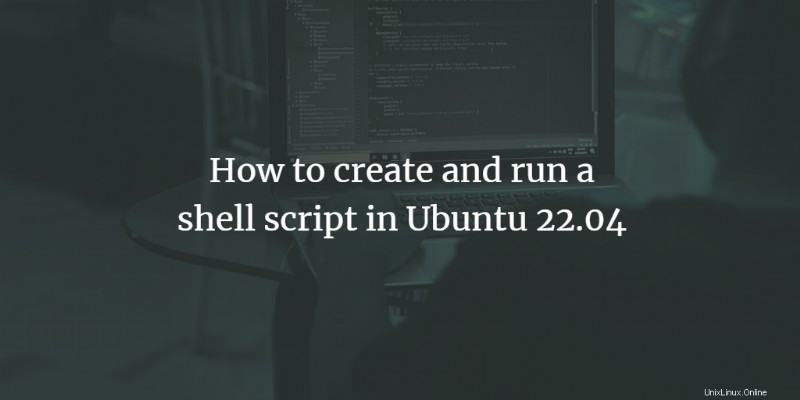
Uno script è utilizzato in Linux e contiene comandi in base alle specifiche e agli incarichi di lavoro. Durante l'esecuzione di tale script, ogni comando nello script viene eseguito in ordine uno per uno. Il guscio è l'interprete dei comandi scritti dall'utente. Uno script di Shell aiuta un utente a scrivere ed eseguire più comandi contemporaneamente.
In questo articolo, vedremo come eseguire script di shell tramite l'input della riga di comando. Con riferimento a questo particolare articolo, l'ho testato su Ubuntu 22.04 e Ubuntu 20.04. Prima di dimostrare come eseguire uno script di shell tramite CLI, vedremo come creare uno script di shell.
Prerequisiti
- Sistema Ubuntu, qualsiasi versione recente funzionerà.
- Utente con privilegi sudo
Crea un file con estensione “.sh”
Per creare un file ".sh", procedi nel seguente modo:
1. Apri l'"Editor di testo" predefinito tramite la barra dei menu
Puoi utilizzare l'editor di testo predefinito in Ubuntu o se è presente un altro editor installato nel tuo sistema, ad esempio "editor di testo vim". Per questa particolare guida, sto usando l'editor di testo predefinito.
Digita "editor" e fai clic su "Editor di testo".
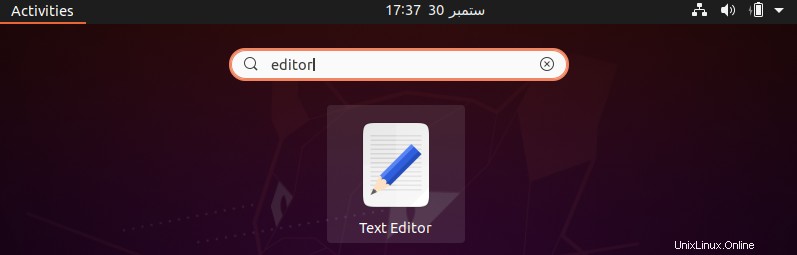
Verrà aperto l'editor di testo predefinito.
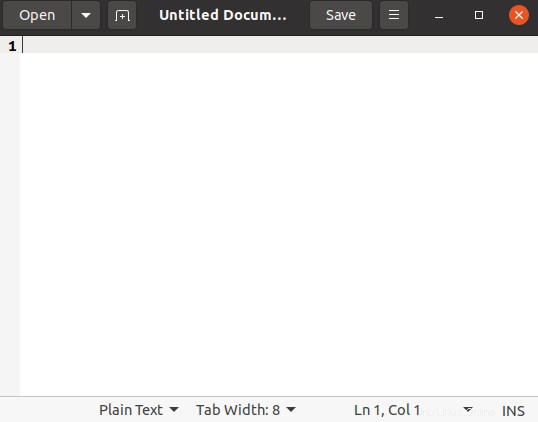
2. Scrivi i comandi nel documento senza titolo e salvalo con l'estensione “.sh”
Puoi scrivere qualsiasi comando in base alle tue esigenze di lavoro o alle attività assegnate. Per questo particolare articolo, sto scrivendo i seguenti comandi/codice nel documento senza titolo.
echo "Hello World" echo "Ubuntu 20.04 LTS tutorial" echo "Today’s task"
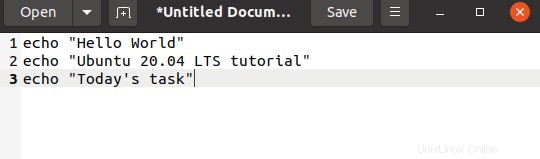
Ora salva il file con estensione ".sh" nella directory di tua scelta. Per questo particolare articolo, lo sto salvando nella cartella predefinita – la cartella home – e il file si chiama “tutorial.sh”.
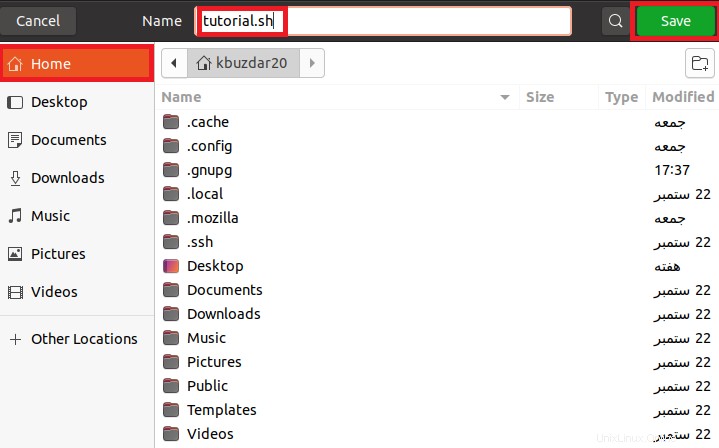
Ora, lo script "tutorial.sh" apparirà simile a questo nell'editor di testo dopo essere stato salvato.
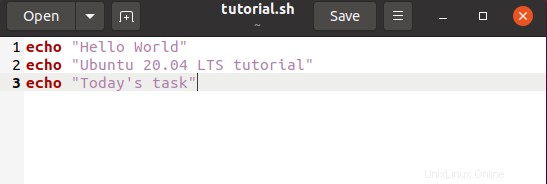
3. Esegui lo script di shell "tutorial.sh" tramite CLI
Devi eseguire lo script della shell tramite l'input della riga di comando.
Innanzitutto, devi rendere eseguibile lo script della shell eseguendo il seguente comando:
$ chmod +x scriptname
Scrivi il nome dello script della shell al posto di "nomescript" nel comando precedente. Per questa particolare guida, il nome dello script è “tutorial.sh”.

Esegui lo script usando il seguente comando:
$ ./scriptname
Il nome dello script è “tutorial.sh” come menzionato sopra.

Eseguendo il comando precedente, eseguirà ciascuna riga di script una per una e visualizzerà il seguente output:
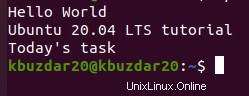
Conclusione
Questo articolo illustra le iniziali di base dello script di shell e come creare ed eseguire uno script di shell in un modo molto semplice e di facile comprensione. L'utente può eseguire ogni passaggio esaminando gli screenshot allegati di ciascun comando di input e quale sarà l'output corretto di quel comando. L'articolo aiuterà sia gli utenti professionisti che quelli ingenui allo stesso modo.